WIN10添加PPPoE拨号连接设置方法
1、右键点击桌面右下角的网络图标,打开网络和共享中心,

2、在打开的网络和Internet中,从 拨号进入 设置新连接,

3、在设置连接或网络向导中,选择 连接到Internet,并进入 新连接的设置,


4、在连接到Internet对连接方式进行选择,一般来说宽带就是PPPoE模式,

5、在选择之后,就是对用户名和密码,及名称进行设定,

6、进入下一步后,系统会对当前的设置进行连接的验证,

7、我们可以跳过这个测试,关闭后只要看到 拨号下有新建的 宽带连接出现就对了。
16:24 18-08-28 周二

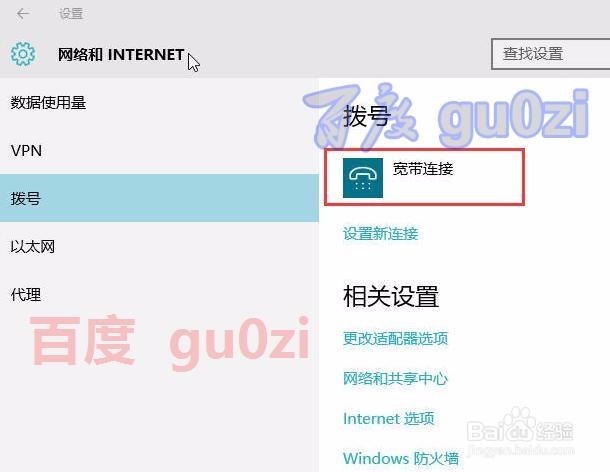
声明:本网站引用、摘录或转载内容仅供网站访问者交流或参考,不代表本站立场,如存在版权或非法内容,请联系站长删除,联系邮箱:site.kefu@qq.com。
阅读量:185
阅读量:61
阅读量:166
阅读量:56
阅读量:27